Kiwi za Android: Kako omogočiti blokator oglasov

Kako omogočiti blokator oglasov na vaši napravi z Androidom in kar najbolje izkoristiti možnost motenih oglasov v brskalniku Kiwi.
Stranska vrstica v brskalniku Microsoft Edge je namenjena hitrejšemu dostopu do najpogosteje uporabljenih aplikacij, na primer Excela ali Worda. Omogoča tudi dostop do drugih orodij, kot sta kalkulator in prevajalnik, preverite pa lahko tudi svojo internetno hitrost. Če pa boste Edge uporabljali prvič ali ga še nikoli niste omogočili, lahko storite naslednje.
Kako omogočiti stransko vrstico Edge
Omogočanje stranske vrstice v programu Microsoft Edge je hitro in enostavno. Ko se brskalnik odpre, kliknite tri pike na desni strani slike profila. Na dnu seznama boste videli možnost Omogoči stransko vrstico . Kliknite nanj in stranska vrstica se bo prikazala na vaši desni.
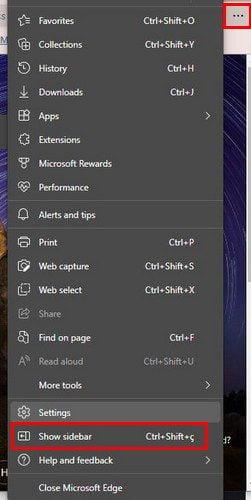
Takoj ko kliknete nanj, se prikaže stranska vrstica. Recimo, da ste že prijavljeni v svoj Microsoftov račun na Edge. V tem primeru boste svoje datoteke Excel ali Word videli na seznamu, ko kliknete možnost Office. Tam bodo že navedene možnosti, kot so:
Kako onemogočiti stransko vrstico Microsoft Edge
Če stranska vrstica Edge preprosto ni za vas, jo lahko vedno odstranite. Vse kar morate storiti je, da kliknete pike na desni strani slike profila in proti dnu boste videli možnost, da skrijete stransko vrstico.
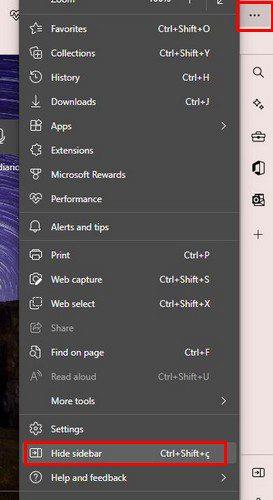
Imate tudi možnost, da kliknete možnost Skrij stransko vrstico. Nahaja se v spodnjem desnem kotu zaslona. To je ikona s puščico, ki kaže desno. Če želite ponovno prikazati stransko vrstico, morate slediti prej omenjenim korakom.
Zaključek
Ko imate omogočeno stransko vrstico v brskalniku Microsoft Edge, imate hitrejši dostop do aplikacij, kot so Excel, Word, PowerPoint, Outlook in druge. Toda nekaterim bo stranska vrstica morda nadležna in jo bodo želeli skriti. Dobra novica je, da če jo skrijete, jo lahko kadar koli znova prikažete. Kakšne so vaše misli o stranski vrstici? Delite svoje misli v spodnjih komentarjih.
Kako omogočiti blokator oglasov na vaši napravi z Androidom in kar najbolje izkoristiti možnost motenih oglasov v brskalniku Kiwi.
Če niste prepričani, kaj so prikazi, doseg in angažiranje na Facebooku, berite naprej, da izvedete več. Oglejte si to enostavno razlago.
Ali se sprašujete, kako prenesti datoteke iz sistema Windows na naprave iPhone ali iPad? Ta praktični vodnik vam pomaga pri tem procesu brez težav.
Ko omogočite odstotek baterije na svojem Android telefonu, boste vedeli, koliko baterije je še preostalo. Tukaj je enostaven način, kako to omogočiti.
Sprememba nastavitev glasu za aplikacijo Waze vam omogoča, da slišite drugačen glas, vsakič, ko potrebujete potovati. Tukaj je, kako ga spremeniti.
Izbris zgodovine prenosov Android vam pomaga pridobiti več prostora za shranjevanje med drugimi stvarmi. Tukaj so koraki, ki jih morate sprejeti.
Samsung Galaxy Z Fold 5 je eno najbolj privlačnih naprav svojega časa v letu 2023. Z obsežnim zložljivim zaslonom velikosti 7,6 palca in 6,2-palčnim sprednjim zaslonom, Z Fold 5 ustvarja občutek, da držite in se ukvarjate z prihodnostjo.
Kako konfigurirati nastavitve blokiranja oglasov za Brave na Androidu s pomočjo teh korakov, ki jih lahko izvedete v manj kot minuti. Zavarujte se pred vsiljivimi oglasi z uporabo teh nastavitev blokiranja oglasov v brskalniku Brave za Android.
Pokažemo vam, kako rešiti težavo, kjer so možnosti varčevalnika zaslona v Microsoft Windows 11 sivkaste.
Iščete telefon, ki se lahko zloži? Odkrijte, kaj ponuja najnovejši Samsung Galaxy Z Fold 5 5G.






